Bigmanekb (обсуждение | вклад) Метка: wikieditor |
Bigmanekb (обсуждение | вклад) |
||
| Строка 20: | Строка 20: | ||
{{QuoteRed|ВАЖНО !!! Поиск флешки из интерфейса Sprut.hub на Raspberry Pi ведется в точке монтирования /media}} | {{QuoteRed|ВАЖНО !!! Поиск флешки из интерфейса Sprut.hub на Raspberry Pi ведется в точке монтирования /media}} | ||
Чтобы резервное копирование на Raspberry Pi работало штатно, необходимо настроить автомонтирование флешек с помощью инструкции из [https://dmitrysnotes.ru/raspberry-pi-3-pravilnoe-montirovanie-usb-hdd-i-fleshek#Variant-2-Avtomaticheskoe-montirovanie-cherez-pmount этой статьи]. Тогда для вас все будет так же просто, как для владельцев Sprut.hub CE. | |||
Если вы не хотите настраивать автомонтирование, то тогда вы можете смонтировать флешку вручную в папку /media любым удобным для вас способом. | |||
{{QuoteBlue|Напоминаем, что стандартный логин/пароль для доступа на Raspberry Pi через SSH: '''pi/raspberry'''}} | {{QuoteBlue|Напоминаем, что стандартный логин/пароль для доступа на Raspberry Pi через SSH: '''pi/raspberry'''}} | ||
__ОБЯЗАТЕЛЬНОЕ_ОГЛАВЛЕНИЕ__ | __ОБЯЗАТЕЛЬНОЕ_ОГЛАВЛЕНИЕ__ | ||
Версия от 13:28, 15 декабря 2022
Создание резервной копии
Для создания резервной копии на внешний носитель в виде USB или microUSB флешки, вам необходимо:
- отформатировать флешку на вашем компьютере с файловой системой FAT32
- указать название раздела на английском языке (это предлагается сделать при форматировании)
- вставить microSD флешку в разъем на SprutHub CE или USB флешку в любой свободный USB порт хаба
- зайти в веб-интерфейс управления хабом в раздел Настройки - Расширенные
- выбрать в списке нужную флешку и нажать кнопку Сохранить
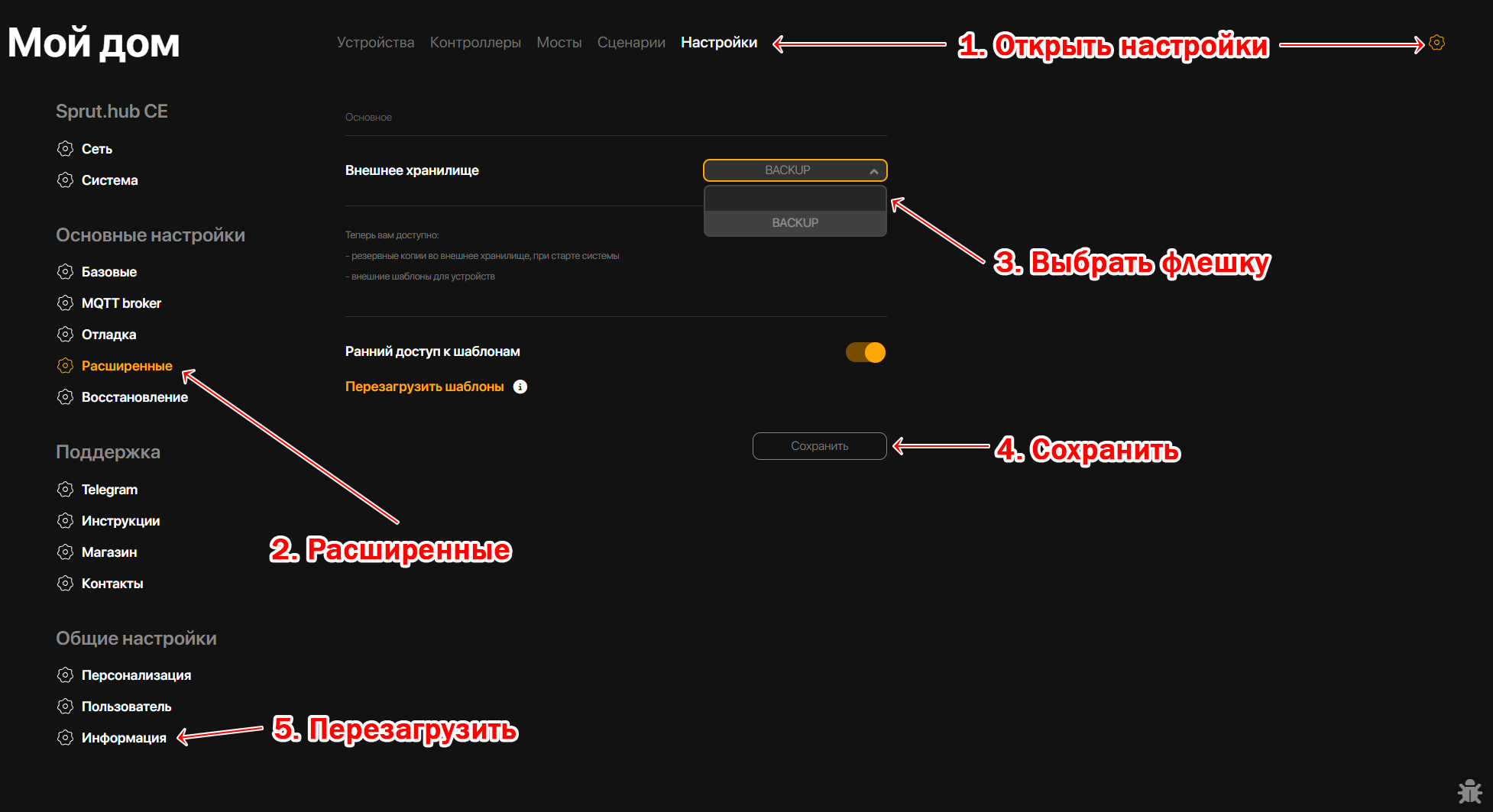
После этого, при каждом перезапуске хаба, будут создаваться резервные копии. Для создания первой резервной копии, рекомендуется перезагрузить хаб через Настройки - Информация - Перезагрузить
Восстановление из резервной копии
Для восстановления системы из резервной копии, вам необходимо перейти в раздел Настройки - Восстановление.
Далее выбрать из списка резервных копий нужную и нажать кнопку Сохранить
Восстановление из резервной копии, происходит при нажатии на кнопку "Сохранить"'
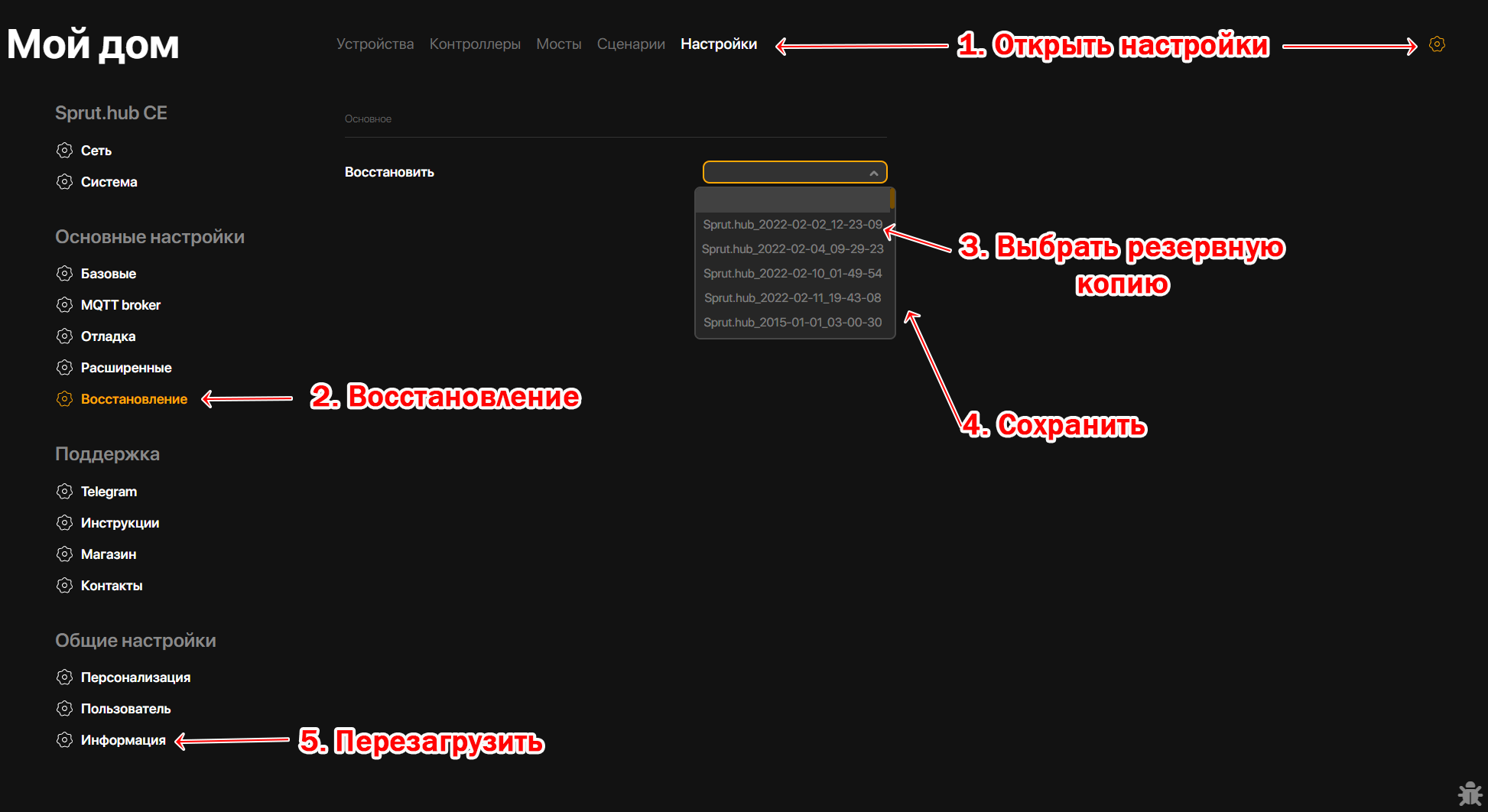
После того, как хаб загрузится на восстановленную версию, необходимо принудительно его обновить до актуальной версии даже если хаб показывает, что версия актуальная
Для пользователей Sprut.hub на Raspberry Pi
ВАЖНО !!! Поиск флешки из интерфейса Sprut.hub на Raspberry Pi ведется в точке монтирования /media
Чтобы резервное копирование на Raspberry Pi работало штатно, необходимо настроить автомонтирование флешек с помощью инструкции из этой статьи. Тогда для вас все будет так же просто, как для владельцев Sprut.hub CE.
Если вы не хотите настраивать автомонтирование, то тогда вы можете смонтировать флешку вручную в папку /media любым удобным для вас способом.
Напоминаем, что стандартный логин/пароль для доступа на Raspberry Pi через SSH: pi/raspberry